

Vrstvy jsou zΓ‘kladnΓ funkcΓ ve Photoshopu. Pokud jste aplikaci skuteΔnΔ nepouΕΎili, nebo nΔco podobnΓ©ho, ββopravdu si nepΕejete vrstvy za to, co dΔlajΓ. V pokroΔilejΕ‘Γ aplikaci, jako je aplikace Photoshop, mΕ―ΕΎe jedna vrstva tvoΕit sloΕΎitou ΔΓ‘st koneΔnΓ©ho obrazu. SamozΕejmΔ mΕ―ΕΎete mΓt v jednom souboru aplikace Photoshop vΓce vrstev. MΕ―ΕΎete je slouΔit do jednoho, duplikovat je, propojit je atd. KoneΔnΓ½ obrΓ‘zek lze uloΕΎit jako PNG nebo JPG. Co moΕΎnΓ‘ nevΓte, je, ΕΎe mΕ―ΕΎete takΓ© exportovat vΕ‘echny vrstvy v souboru aplikace Photoshop jako obrΓ‘zky. MΕ―ΕΎete to udΔlat hromadnΔ pro danΓ½ soubor.
MoΕΎnost exportu umoΕΎΕuje exportovat vΕ‘echny vrstvy v souboru aplikace Photoshop bez ohledu na to, zda jsou skrytΓ© nebo viditelnΓ©. UmoΕΎΕuje takΓ© exportovat pouze viditelnΓ© soubory. MΕ―ΕΎete zvolit formΓ‘t, do kterΓ©ho chcete vrstvy exportovat. KaΕΎdou vrstvu mΕ―ΕΎete exportovat do samostatnΓ½ch souborΕ― PSD nebo je exportovat jako soubory JPG, PDF, PNG, BMP a TIFF
OtevΕete soubor aplikace Photoshop, ze kterΓ©ho chcete exportovat vrstvy. PΕejdΔte na poloΕΎku Soubor> Export> Vrstvy do souboru.
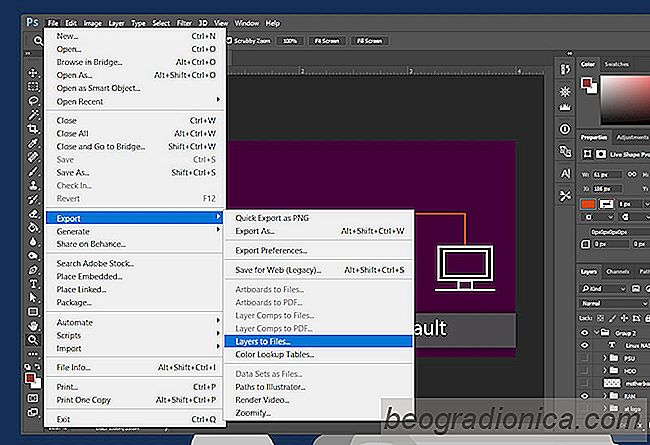
OtevΕe se malΓ© okno. Zde mΕ―ΕΎete zvolit formΓ‘t souboru, do kterΓ©ho jsou exportovΓ‘ny vrstvy. A co je dΕ―leΕΎitΔjΕ‘Γ, mΕ―ΕΎete si vybrat, kde je uloΕΎit, coΕΎ je stejnΔ dΕ―leΕΎitΓ©. Nechcete nΓ‘hle vypustit vΓce neΕΎ 50 vrstev na ploΕ‘e.
KlepnΔte na tlaΔΓtko "ProchΓ‘zet" a vyberte sloΕΎku, do kterΓ© chcete vrstvy exportovat. Do nΓ‘zvu souboru mΕ―ΕΎete pΕidat pΕedponu. Ve vΓ½chozΓm nastavenΓ aplikace Photoshop pouΕΎΓvΓ‘ nΓ‘zev souboru, kterΓ½ jste otevΕeli. MΕ―ΕΎete je vΕ‘ak zmΔnit, pokud chcete.

Jak vytvoΕit vlastnΓ pΕednastavenΓ plΓ‘tna ve Photoshopu
V aplikaci Photoshop mΕ―ΕΎete vytvΓ‘Εet vlastnΓ plΓ‘tna. Photoshop CC 2017 je dodΓ‘vΓ‘n s nΔkolika pΕednastavenΓmi pro mobilnΓ, webovΓ© a tiskovΓ© ΓΊlohy. PΕednastavenΓ je plΓ‘tno, kterΓ© je sprΓ‘vnΓ© velikosti pro projekt, na kterΓ©m pracujete. PΕednastavenΓ mΓ‘ pΕedem urΔenΓ© rozliΕ‘enΓ, barvu pozadΓ, orientaci a dalΕ‘Γ.
![Jak najΓt dominantnΓ barvy v obraze [MacOS]](http://beogradionica.com/img/mac-os-x-2017/how-to-find-dominant-colors-in-an-image.jpg)
Jak najΓt dominantnΓ barvy v obraze [MacOS]
DobrΓ½ design vyΕΎaduje Δas a Δasto dlouholetΓ© zkuΕ‘enosti a experimenty, aby se dostal sprΓ‘vnΔ. Je postavenΓ½ na urΔitΓ½ch konvencΓch a pravidlech, kterΓ© slouΕΎΓ jako zΓ‘klad dobrΓ©ho designu. ObvyklΓ½m pΕΓkladem designovΓ© konvence je pouΕΎitΓ kontrastnΓch barev, aby text vypadal lΓ©pe na barevnΓ©m pozadΓ. Vaunt je volnΓ© makro, kterΓ© vΓ‘m umoΕΎnΓ najΓt dominantnΓ barvy v obraze.